Grâce à ton téléphone portable, il est possible de rendre ta BMW F10 plus unique en activant ou en désactivant les fonctions standard comme le système start-stop. Tu peux personnaliser autant de fonctions que tu le souhaites avec l’application Carly, et ce en quelques secondes seulement. De plus, tu peux à tout moment réinitialiser ta voiture avec les paramètres d’origine.
Les codages sur une voiture sont généralement effectués par des mécaniciens dans un garage, moyennant des frais. Avec Carly, tu contournes ces coûts et tu commences à programmer toi-même ta voiture pour économiser du temps et de l’argent !
Que tu veuilles changer l’intérieur ou l’extérieur de ta voiture, tout est possible avec ton propre scanner Carly et l’application. Comme chaque voiture est unique, les codages disponibles varient selon le modèle de voiture.
BMW Active Sound Design
Le « BMW ASD » ou « BMW Active Sound Design » est un système spécial qui est utilisé dans certains modèles BMW. Ce système vise à améliorer l’expérience de conduite en modifiant ou en amplifiant le son du moteur et du système d’échappement. BMW a développé ce système pour améliorer le confort et le plaisir de conduire dans ses voitures, en particulier à une époque où les moteurs sont devenus plus silencieux et plus petits en raison des réglementations environnementales et des normes d’efficacité.
Le fonctionnement de la technologie Active Sound consiste à évaluer en permanence les données du véhicule telles que le régime du moteur et à calculer un son approprié qui imite le comportement d’un moteur plus puissant. Les informations sont transmises à un amplificateur, puis à un actionneur qui joue le son. Cette technologie peut être installée en usine ou être mise à jour.
Contrairement aux systèmes d’échappement sport et aux silencieux finaux sport, la technologie Active Sound permet de personnaliser le volume et le son. Les paramètres peuvent être modifiés via les boutons au volant, une télécommande ou une application. Si nécessaire, la technologie peut être complètement désactivée, par exemple pendant un appel téléphonique.
La technologie Active Sound peut être utilisée sur presque tous les modèles BMW, qu’il s’agisse de diesel ou d’essence. Pour les modèles 3, le montage est possible à partir de la F10
possible. BMW propose également un système complet, le système d’échappement M Performance Active Design, qui se compose du système d’échappement, du système sonore et de l’unité de contrôle.
Le dispositif OBD Carly permet différents codages pour personnaliser l’Active Sound Design (ASD) d’un véhicule. ASD est un système qui amplifie le son de l’échappement dans l’habitacle via les haut-parleurs pour créer une sensation de conduite plus sportive. Avec l’appareil OBD Carly, tu peux effectuer différents réglages pour l’Active Sound Design :
Mode Active Sound Design :
- Désactivée : Désactive complètement l’Active Sound Design. Note que dans ce cas, un message d’erreur peut s’afficher dans le module ASD. Pour supprimer ce message d’erreur, tu réinitialises le module ASD à sa sauvegarde initiale, car l’erreur a été causée par la désactivation de l’ASD.
- M5/M6 : active le mode sonore spécifique pour les modèles M5 et M6 de BMW. (codifiable dans l’ASD)
Volume Active Sound Design :
- Très silencieux : Réduit le volume de l’Active Sound Design au minimum.
- silencieux : Permet de réduire modérément le volume sonore.
- moyen : règle un volume équilibré pour l’Active Sound Design.
- fort : Augmente le volume pour une expérience de conduite plus intense.
- très fort : Maximise le volume de l’Active Sound Design pour une sensation de conduite particulièrement sportive. (codifiable dans l’ASD)
Avec le dispositif OBD Carly, tu peux donc adapter l’Active Sound Design à tes préférences personnelles pour obtenir la meilleure expérience de conduite possible.

BMW F10 système d’alarme
Le scanner OBD Carly permet une multitude de réglages pour le système d’alarme de ton véhicule afin de l’adapter à tes préférences personnelles. Voici quelques-unes des options disponibles que tu peux personnaliser avec le scanner OBD Carly:
- Confirmation sonore : Tu peux activer ou désactiver un signal sonore pour le verrouillage et le déverrouillage du véhicule. De plus, le volume, la longueur et la hauteur de ce signal acoustique peuvent être réglés individuellement.
- Confirmation visuelle : De même, une confirmation visuelle est activée ou désactivée pour le verrouillage et le déverrouillage du véhicule. Cette fonction fait s’allumer les clignotants lorsque le véhicule est verrouillé ou déverrouillé.
- Type d’alarme : tu peux choisir le type et le son de l’alarme. Des variantes sont disponibles pour l’Europe, les États-Unis et le Royaume-Uni. La version UK correspond au son européen, mais dure huit fois plus longtemps.
- Alarme la nuit: il est possible de désactiver automatiquement l’alarme et la confirmation sonore pour le verrouillage et le déverrouillage du véhicule entre 20h00 et 08h00.
- Alarme avec clignotants, feux de croisement ou feux de route : de la même manière, tu peux définir si les clignotants, les feux de croisement ou les feux de route doivent clignoter lorsque l’alarme se déclenche.
- Alarme sans son : cette fonction permet de désactiver complètement le son de l’alarme. En cas d’alarme déclenchée, seules les lumières clignotent alors. Note que la confirmation sonore est également désactivée lors du verrouillage du véhicule.
Grâce au scanner OBD Carly, tu peux donc personnaliser et optimiser le système d’alarme de ton véhicule pour qu’il réponde exactement à tes besoins.
BMW F10 Eclairage d’ambiance
Grâce au scanner OBD Carly, tu peux personnaliser et optimiser l’éclairage d’ambiance de ta BMW F10. Pour cela, il te suffit de connecter ton appareil à ton véhicule et d’utiliser les fonctions suivantes :
Eclairage d’ambiance individuel :
- affiche : Affiche un menu dans ton système iDrive qui te permet de personnaliser l’éclairage d’ambiance. Les fonctions disponibles dépendent des feux installés dans ton véhicule.
- éteint : Désactive le menu de l’éclairage d’ambiance individuel dans ton système iDrive. (codifiable dans le NBT)
BMW F10 paramètres système audio
Grâce au scanner OBD Carly, tu peux effectuer différents réglages sur le système audio de ta BMW F10 afin de le personnaliser à ton goût. Voici quelques-unes des fonctions que tu peux utiliser avec ton scanner :
Éteindre le iDrive lorsque la porte du conducteur est ouverte :
- allumé : La radio et la navigation s’éteignent lorsque la porte du conducteur est ouverte. Cette fonction n’a aucun effet lorsque le moteur tourne.
- désactivé : Désactive la fonction. (codable dans le CAS)
Volume maximal à l’allumage :
- silencieux : Le volume maximal de la radio/musique est réglé sur faible lorsque le véhicule est allumé.
- moyen : le volume maximal est moyen.
- bruyant : Le volume maximal est fort. Le volume de la dernière course est utilisé. (codifiable dans le CIC)
Des sons d’avertissement et des sons de menu :
- BMW : sons d’avertissement et de menu standard de BMW.
- Mini : Change les sons pour ceux de Mini.
- BMW i : Change les sons pour ceux de BMW i.
- Rolls-Royce : change les sons pour ceux de Rolls-Royce. Utilise cette fonction pour changer les sons de ‘BMW’ à ‘Rolls-Royce’, par exemple. (codifiable dans le NBT)
Source audio iPhone 1/2 :
- allumé : Si un iPhone est connecté via USB (soit dans la boîte à gants, soit dans la console centrale)
- (alternative) : Paramètre alternatif pour utiliser l’iPhone comme source audio.
- désactivé : Désactive la fonction. (codifiable dans le NBT)
- est connecté, il peut être utilisé comme source audio.source audio iPhone 2/2
- an : Modifie cette fonction uniquement en combinaison avec ‘le menu de pression des pneus dans iDrive 1/3’.
- (alternative) : Paramètre alternatif pour utiliser l’iPhone comme source audio.
- désactivé : Désactive la fonction. (codifiable dans le NBT)
En utilisant le scanner OBD Carly, tu peux personnaliser les paramètres audio de ta BMW F10 et optimiser l’expérience sonore pendant la conduite.
Système de freinage BMW F10
Grâce au scanner OBD Carly, tu peux ajuster les paramètres de freinage de ta BMW F10. Dans ce cas, il existe une fonction spéciale qui permet de démarrer le moteur sans avoir à appuyer sur la pédale de frein :
Démarrer le moteur sans utiliser le frein (1/2) :
- allume : Pour démarrer le moteur sans utiliser le frein, mets d’abord le contact et appuie longuement sur le bouton « start-stop ». Ne modifie ce paramètre qu’en même temps que « Démarrer le moteur sans utiliser le frein (2/2) ».
- désactivé : Désactive la fonction. (codable dans le CAS)
- Démarrer le moteur sans utiliser le frein (2/2) :
- allume : Ne modifie ce paramètre qu’en combinaison avec « Démarrer le moteur sans utiliser le frein (1/2) ».
- désactivé : Désactive la fonction. (codable dans le CAS)
En activant cette fonction avec le scanner OBD Carly, tu peux démarrer le moteur de ta BMW F10 sans avoir à appuyer sur la pédale de frein. Cela peut être utile dans certaines situations pour faciliter le démarrage du moteur.
BMW F10 Système d’essuie-glace
Grâce au scanner OBD Carly, tu peux ajuster différents paramètres sur le lave-glace de ta BMW F10. Voici les options disponibles :
- Nombre de balayages après le nettoyage du pare-brise : Choisis entre 1 et 4 balayages. (codifiable dans le JBBF)
- Nombre de balayages après le nettoyage de la vitre arrière : Choisis entre 1 et 4 balayages. (codifiable dans le JBBF)
- Réduire la vitesse de balayage : choisis entre 210 km/h (130 mph) ou désactive la fonction. (codifiable dans le JBBF)
- Nettoyage de la lunette arrière lorsque le niveau de liquide de lavage est bas : décide si la lunette arrière doit être nettoyée même lorsque le niveau de liquide est bas. (codifiable dans le JBBF)
- Délai d’essuyage après le nettoyage du pare-brise : Sélectionne un délai compris entre 0,1 et 0,7 seconde. (codifiable dans le JBBF)
- Délai d’essuyage après le nettoyage de la lunette arrière : Sélectionne un délai compris entre 0,1 et 0,7 seconde. (codifiable dans le JBBF)
- Intervalle d’essuyage à l’arrêt : choisis un intervalle de 3 ou 5 secondes. (codifiable dans le JBBF)
- Terminer le cycle des essuie-glaces : décide si les essuie-glaces doivent terminer leur cycle lorsque le contact est coupé. (codifiable dans le JBBF)
- Nombre de lavages de vitres avant le nettoyage des phares : Choisis entre 1, 5 et 10 (codifiable dans le JBBF).
- Les essuie-glaces arrière continuent à balayer lorsque le contact est mis : active ou désactive cette fonction. (codifiable dans le JBBF)
- Les essuie-glaces arrière fonctionnent en permanence lorsque tu fais marche arrière : Active ou désactive cette fonction. (codifiable dans le JBBF)
- Essuie-glace arrière en marche arrière : active ou désactive cette fonction pour activer automatiquement l’essuie-glace arrière lorsque la marche arrière est engagée et que les essuie-glaces avant sont actifs. (codifiable dans le JBBF)
- Nettoyage des phares : Active ou désactive cette fonction. (codifiable dans le JBBF)
- Nombre de pulvérisations pour les phares : Choisis entre 2 et 3 (codifiable dans le JBBF).
- Durée d’une pulvérisation pour les phares : choisis une durée comprise entre 0,6 et 2,0 secondes. (codifiable dans le JBBF)
- Délai entre les pulvérisations pour les phares : choisis un délai compris entre 0,6 et 2,0 secondes. (codifiable dans le JBBF)
- Vitesse maximale pour le nettoyage des phares : Sélectionne « désactivé » ou 160 km/h (100 mph) comme vitesse maximale à laquelle le nettoyage des phares est possible. (codifiable dans le JBBF)
BMW F10 Codage de l’horloge et de la date
Avec le scanner OBD Carly, tu peux adapter le codage de l’horloge et de la date sur la série BMW F10. Les fonctions suivantes sont disponibles :
- Correction de l’heure par GPS : tu peux faire corriger l’heure à l’aide du GPS. Active ou désactive cette fonction selon tes besoins. (codifiable dans le KOMBI)
- Date et heure sur le tableau de bord : tu peux afficher la date et l’heure actuelles sur le tableau de bord. Pour activer cette fonction, n’oublie pas d’activer également l’option « date sur le tableau de bord ». (codifiable dans le KOMBI)

BMW F10 fonctions de confort
Avec le scanner OBD Carly, tu peux adapter le codage des fonctions de confort sur la BMW série F10. Voici les fonctions disponibles :
- Démarrage du moteur sans frein (1/2) : Pour démarrer le moteur sans utiliser le frein, mets d’abord le contact et maintiens le bouton start-stop enfoncé. Ne modifie ce paramètre qu’en même temps que « Démarrage du moteur sans frein (2/2) ». (codable dans le CAS)
- Démarrage du moteur sans embrayage : pour démarrer le moteur sans embrayage, mets d’abord le contact et maintiens le bouton start-stop enfoncé. Fais attention à la vitesse engagée. Cette fonction n’est disponible que pour les boîtes de vitesses manuelles. (codable dans le CAS)
- Ouverture confortable instantanée du toit ouvrant : démarre l’ouverture du toit ouvrant immédiatement pendant l’ouverture confortable. (codable dans le CAS)
- Ouverture confortable des fenêtres en même temps : les fenêtres avant et arrière s’ouvrent en même temps pendant l’ouverture confortable. (codable dans le CAS)
- Fermeture confortable des fenêtres en même temps : les fenêtres avant et arrière se ferment en même temps pendant la fermeture confortable. (codable dans le CAS)
- Retard de fermeture confortable (miroir) : Retard général pour la fermeture confort. Avec un réglage de « 0,0s », les rétroviseurs se rabattent immédiatement lorsque la voiture est verrouillée. (codable dans le CAS)
- Fermeture confortable instantanée du toit ouvrant : démarre la fermeture du toit ouvrant immédiatement pendant la fermeture confortable. (codable dans le CAS)
- Ouverture confortable avec la télécommande : appuie et maintiens le bouton de déverrouillage de la télécommande pour ouvrir toutes les fenêtres et le toit ouvrant. (codable dans le CAS)
- Fermeture confortable avec la télécommande : appuie et maintiens le bouton de verrouillage sur la télécommande pour fermer toutes les fenêtres et le toit ouvrant. (codable dans le CAS)
- Fermeture confort – porte (accès confort) : Utilise les fonctions de fermeture confort en verrouillant avec la poignée de porte. Cela ne fonctionne que si l’accès confort est installé. Touche plus longtemps la zone de verrouillage sur la poignée de porte pour fermer toutes les fenêtres et le toit ouvrant. (codable dans le CAS)
- Démarrage du moteur sans frein (2/2) : Ne modifie ce paramètre qu’en même temps que « Démarrage du moteur sans frein (1/2) ». (codable dans le CAS)
- Verrouillage des portes après le départ : Affiche le menu dans l’iDrive pour activer le verrouillage des portes après le départ dans les paramètres du véhicule « Portes/clés ». (codifiable dans le NBT)
Fonctions « Coming Home » de la BMW F10
Avec le scanner OBD Carly, tu peux adapter le codage des fonctions « Coming Home » sur la série BMW F10. Voici les fonctions disponibles :
- Lumières « Follow me home » prolongées : si cette fonction est activée, les lumières « Follow me home » s’afficheront plus longtemps si tu actives à nouveau le signal « appel de phares ». (codifiable dans le FRM)
- Durée des lumières « Follow me home » : tu peux régler la durée des lumières « Follow me home » en secondes. Les options disponibles sont : désactivé, 40s, 90s, 150s ou 240s. Pour activer les lumières « Follow me home », actionne le signal « appel de phares » pendant que le moteur est éteint. (codifiable dans le FRM)
Options de codage des feux de jour de la BMW F10
Avec le scanner OBD Carly, tu peux adapter le codage des fonctions de jour sur la série BMW F10. Voici les fonctions disponibles :
- Feux de jour – adaptation : tu peux choisir le mode des feux de jour. Les feux de jour peuvent être activés manuellement en plaçant le commutateur d’éclairage sur la position ‘0’. Les options disponibles sont : éteint, feux de route, feux de croisement, Angel Eyes + feux arrière (UE), Angel Eyes (UE), Angel Eyes + feux arrière (US), Angel Eyes (US) et feux avant (Europe du Nord). (codifiable dans le FRM)
- Feux de jour – luminosité : tu peux régler la luminosité des feux de jour configurés. Les options disponibles sont : très faible, faible, plutôt faible, moyen (US), moyen (UE), plutôt élevé, élevé et très élevé. (codifiable dans le FRM)
- Feux de jour – Luminosité des feux de route : tu peux régler la luminosité des feux de route pour les feux de jour et l’utilisation générale. Pour activer les feux de route pour les feux de jour, règle « Feux de jour – adaptation » sur « Feux de route ». Les options disponibles sont : très bas, bas, moyen, haut et très haut. (codifiable dans le FRM)
- Feux de jour : tu peux régler le mode des feux de jour. Sélectionne « Afficher le menu » pour afficher un menu dans les paramètres iDrive qui te permet de changer le mode des feux de jour. Les options disponibles sont les suivantes : Afficher le menu, allumé en permanence et éteint en permanence. (codifiable dans le CIC)
Fonctions de codage de l’affichage de la BMW F10
Avec le scanner OBD Carly, tu peux adapter le codage des fonctions d’affichage sur la série BMW F10. Voici les fonctions disponibles :
- Couleur des graphiques de navigation : Change la couleur des graphiques de navigation sur l’affichage tête haute et l’affichage du combiné d’instruments. Tu peux choisir entre orange et HUD orange/instruments gris. (codifiable dans le KOMBI)
- Heure de départ HUD : ajuste l’heure du logo de départ lorsque l’affichage tête haute est allumé. Les options sont : éteint, très court, court, moyen, long et très long. (codifiable dans le KOMBI)
- Changement de voie sur l’affichage tête haute : active ou désactive l’affichage des avertissements de changement de voie sur l’affichage tête haute. (codifiable dans le KOMBI)
- Afficher la boussole : Affiche la boussole sur l’ordinateur de bord (OBC) en appuyant sur le bouton ‘BC’ situé sur le côté gauche de la manette des clignotants. (codifiable dans le KOMBI)
- Indicateur de vitesse numérique : Affiche la vitesse numérique dans le combiné d’instruments. Le paramètre pour le tachymètre numérique doit être activé sur l’écran iDrive. Les options sont : off, km/h, km/h (option 2), mph et mph (option 2). (codifiable dans le KOMBI)
- Afficher « diesel » à côté du niveau de carburant : Affiche le signe diesel à côté de l’indicateur de niveau de carburant sur l’écran du combiné. Non disponible en mode sport. (codifiable dans le KOMBI)
- Afficher la puissance du moteur : Affiche les CV dans le combiné d’instruments sous le tachymètre. Cet indicateur n’est actif qu’en mode sport. (codifiable dans le KOMBI)
- Disposition de l’écran combiné : modifie la disposition de l’écran combiné. Tu peux choisir entre BMW AG, M GmbH et Alpina Tuning. Si tu choisis « Alpina », il faut aussi activer « Display-Layout Kombi – Alpina ». (codifiable dans le KOMBI)
- Disposition d’affichage combinée – Alpina : ne changer qu’en combinaison avec « Disposition d’affichage combinée » si ‘Alpina’ est sélectionné. Sur certains modèles, le calcul du niveau de carburant après le codage peut être erroné. (codifiable dans le KOMBI)
- Logo KOMBI : change le logo sur l’écran KOMBI. Non disponible dans le M-View. Les options disponibles sont : pas de logo, eDrive, M-Sport, m550i, m550d, m40d, m760i, m760il, B7 biturbo, B7, B6 biturbo, B6, B5 biturbo, D5 biturbo, XD3 biturbo, m750ld, m750d et V12. (codifiable dans le KOMBI)
- Changement de layout ECO PRO : affiche un menu dans l’iDrive pour activer/désactiver le changement de layout du combiné d’instruments lors du passage en mode ECO Pro. (codifiable dans le NBT)
- Consommation de carburant instantanée : active un menu iDrive pour afficher la consommation de carburant instantanée sur le combiné d’instruments. (codifiable dans le NBT)
- Avertissement du mode de conduite : affiche un menu dans iDrive pour activer/désactiver le message d’avertissement après le changement de mode de conduite. (codifiable dans le NBT)
- Zoom tachymètre : affiche un menu dans iDrive pour activer la mise en évidence de la vitesse actuelle sur le tachymètre. (codifiable dans le NBT)
- Menu X View : Affiche le menu ‘X View’ sur iDrive. Dans ce menu, tu peux vérifier l’inclinaison et le roulis actuels de ton véhicule. Cette option n’est disponible que pour les véhicules à quatre roues motrices. (codifiable dans le NBT)
- Réglage automatique de l’heure 1/2 : si l’heure d’été est active/inactive, l’heure se met à jour automatiquement. Modifier uniquement avec ‘Réglage automatique de l’heure 2/2’. (codifiable dans le NBT)
- Menu son Bang & Olufsen : Affiche le menu Bang & Olufsen sur iDrive. Utilise ce menu pour accéder aux paramètres spéciaux de l’égaliseur Bang & Olufsen. Certaines fonctions dépendent des haut-parleurs installés. (codifiable dans le NBT)
- Dynamique de conduite M : affiche un menu dans iDrive dans la zone des paramètres du combiné d’instruments pour activer la dynamique de conduite M. Ces options de menu ne peuvent être utilisées que dans les voitures de modèle M. (codifiable dans le NBT)
- Afficher la bande de radio AM/FM : Active ou cache les menus AM et OC dans le menu de la radio. (codifiable dans le NBT)
- Réglage automatique de l’heure 2/2 : si l’heure d’été est active/inactive, l’heure se met à jour automatiquement. Modifier uniquement avec ‘Réglage automatique de l’heure 1/2’. (codifiable dans le NBT)
Grâce à ces fonctions, tu peux personnaliser les paramètres d’affichage de ta BMW série F10 et les adapter à tes préférences personnelles.
BMW F10 Assistant de conduite Codage
Avec le scanner OBD Carly, tu peux aussi adapter les fonctions d’assistance à la conduite pour la série BMW F10. En particulier, la vitesse à laquelle la détection de l’angle mort est activée peut être réglée individuellement. Voici les options disponibles pour la vitesse de détection des angles morts :
- 10 km/h (6 mph)
- 20 km/h (12 mph)
- 30 km/h (19 mph)
- 50 km/h (31 mph)
Cette fonction n’a d’effet que si ton véhicule est effectivement équipé d’un système de détection des angles morts. Tu peux modifier ce paramètre dans l’ICM (Integrated Chassis Management).
En ajustant la vitesse d’activation de la détection des angles morts, tu peux adapter au mieux les fonctions d’assistance à la conduite de ta BMW série F10 à tes besoins et préférences individuels.
BMW F10 Drive Fonctions dynamiques
Avec le scanner OBD Carly, il te sera possible de personnaliser les fonctions Drive Dynamic pour la série BMW F10. L’une des options disponibles est la personnalisation du mode sport dans le menu iDrive. Voici les réglages réalisables pour le mode sport :
- à
- à partir de
- de (alternative)
Si tu rends le mode sport configurable dans le menu iDrive, cette fonction apparaîtra dans les paramètres iDrive sous les paramètres du mode de conduite. Si cette fonction est disponible dans le module ICM (Integrated Chassis Management), tu dois également l’activer dans ce module. L’adaptation peut se faire dans le CIC (Car Information Computer).
En activant la configurabilité du mode sport dans le menu iDrive, tu peux personnaliser les fonctions Drive Dynamic de ta BMW F10 Series et les optimiser en fonction de ton style de conduite personnel.

Fonctions de codage d’entrée facile de la BMW F10
Grâce au scanner OBD Carly, tu peux personnaliser les fonctions Easy Entry de ta BMW série F10. Voici les options disponibles que tu peux coder :
Easy Entry – volant 1/2 :
- activer : La position du volant est ajustée lorsque Easy Entry est activé.
- désactiver : La position du volant ne sera pas ajustée.
Easy Entry – volant 2/2 :
- activer : Modifier ce paramètre en même temps que « Easy Entry – Volant ½ ».
- désactiver : Les modifications ne sont pas effectuées.
Fermer les fenêtres après Easy Entry
- activer : La fenêtre du conducteur se ferme automatiquement lorsque le véhicule est verrouillé après avoir été ouvert via Easy Entry.
- désactiver : La fenêtre du conducteur ne se ferme pas automatiquement.
Easy Entry à chaque ouverture de porte :
- activer : Easy Entry s’active à chaque fois que la voiture est déverrouillée.
- désactiver : Easy Entry ne s’active que si tu appuies deux fois sur le bouton de déverrouillage de la télécommande.
Entrée facile :
- activer : Lorsque la voiture est déverrouillée en appuyant deux fois sur le bouton de déverrouillage, la vitre du conducteur s’abaisse dès que la porte est ouverte.
- désactiver : La fenêtre du conducteur ne s’abaisse pas automatiquement.
En personnalisant les fonctions d’entrée facile, tu peux améliorer le confort et la facilité d’utilisation de ta BMW série F10. Le codage peut être effectué dans les modules FRM (Footwell Module) et CAS (Car Access System).
Fonctions de codage de la BMW F10 Start-Stop
Grâce au scanner OBD Carly, tu peux personnaliser les fonctions de démarrage et d’arrêt du moteur de ta BMW série F10. Voici les options disponibles que tu peux coder :
Notification de démarrage/arrêt sur le tableau de bord :
- activer : L’icône Start/Stop s’affiche sur le tableau de bord lorsque la fonction est disponible.
- désactiver : L’icône Start/Stop ne s’affiche pas.
Démarrage/arrêt automatique Mémoire :
- activer : Le paramètre de démarrage/arrêt automatique est enregistré. Le réglage manuel du bouton de démarrage/arrêt automatique est enregistré pour le prochain démarrage. La désactivation du démarrage/arrêt automatique sur le véhicule peut augmenter la durée de vie de la batterie et du démarreur.
- désactiver : Le paramètre n’est pas enregistré.
Démarrage/arrêt automatique désactivé par défaut :
- activer : Le démarrage/arrêt automatique est désactivé par défaut.
- désactiver : Le système automatique Start/Stop n’est pas désactivé par défaut.
Démarrage en mode Eco / Eco Pro :
- activer : Lorsque tu allumes le véhicule, le mode de conduite « Eco / Eco Pro » est automatiquement activé. Malheureusement, il n’y a pas de possibilité de démarrer automatiquement le véhicule en mode « sport » ou « sport+ ».
- Désactiver : Le mode de conduite « Eco / Eco Pro » ne s’active pas automatiquement.
En ajustant les fonctions de démarrage et d’arrêt du moteur, tu peux améliorer le confort et l’efficacité énergétique de ta BMW série F10. Le codage peut être effectué dans les modules KOMBI (instrument combiné), CAS (Car Access System) et ICM (Integrated Chassis Management).
BMW F10 Feux de route lors d’un dépassement Fonctions
Avec le scanner OBD Carly, tu peux adapter les fonctions de feux de route lors du dépassement pour ta BMW série F10. Voici l’option disponible que tu peux coder :
Appel de phares avec bi-xénon :
- activer : Les lampes bi-xénon sont utilisées pour les appels de phares. Cela permet un éclairage plus lumineux et plus efficace lors des dépassements ou pour attirer l’attention des autres conducteurs sur la route.
- désactiver : Les lampes bi-xénon ne sont pas utilisées pour les appels de phares.
En ajustant les fonctions de feux de route lors des dépassements, tu peux améliorer l’efficacité et la sécurité de ta BMW F10 Series en assurant une meilleure visibilité lors des dépassements. Le codage peut être effectué dans le module FRM (module de plancher).
BMW F10 Indicateur de changement de vitesse
Grâce au scanner OBD Carly, tu peux personnaliser les fonctions d’affichage des changements de vitesse pour ta BMW série F10. Voici les options disponibles que tu peux coder :
Indicateur de changement de vitesse et proposition 1/3 :
- activer : L’indicateur de changement de vitesse s’affiche sur l’ordinateur de bord et suggère le meilleur rapport (uniquement en M6T). Note que cela peut ne pas fonctionner avec certains types de transmissions (notamment les transmissions automatiques).
- désactiver : L’indicateur de changement de vitesse et la suggestion ne s’affichent pas.
Indicateur de changement de vitesse et proposition 2/3 :
- Activer la fonction : Modifier uniquement en combinaison avec ‘affichage du changement de vitesse 1/2’. Note que cela peut ne pas fonctionner avec certains types de transmissions (principalement automatiques).
- désactiver : L’indicateur de changement de vitesse et la suggestion ne s’affichent pas.
Indicateur de changement de vitesse en mode sport :
- activer : L’indicateur de changement de vitesse s’affiche également en mode sport.
- désactiver : L’indicateur de changement de vitesse ne s’affiche pas en mode sport.
Indicateur de changement de vitesse :
- activer : Le rapport actuel est affiché en permanence sur l’écran de changement de rapport.
- désactiver : Le rapport actuel ne s’affiche pas sur l’écran de changement de rapport.
Indicateur de changement de vitesse Menu :
- activer : Affiche le menu dans les paramètres iDrive pour activer/désactiver l’affichage du changement de vitesse.
- désactiver : Le menu d’activation/désactivation de l’indicateur de changement de vitesse ne s’affiche pas.
Le codage des fonctions d’affichage du changement de vitesse peut être effectué dans le module KOMBI (combiné d’instruments) et dans le module CIC (Car Information Computer). Note que l’indicateur de changement de vitesse peut ne pas fonctionner avec certains types de transmissions (en particulier les transmissions automatiques) ou ne pas afficher de manière permanente le rapport en cours, même après avoir activé cette fonction.
BMW F10 Nettoyage des phares avant
Avec le scanner OBD Carly, tu peux adapter les fonctions de nettoyage des phares avant de ta BMW série F10. Voici les options disponibles que tu peux coder :
Nombre d’activations avant le nettoyage des phares :
- 1, 5 ou 10 : les phares sont nettoyés après chaque énième activation du lave-glace. (codable dans le module JBBF)
Activer/désactiver le nettoyage des phares :
- Activer la fonction : Activer le nettoyage des phares.
- désactiver : Désactiver le nettoyage des phares.
Nombre de pulvérisations pour les phares :
- 2 ou 3 : nombre de pulvérisations pour nettoyer les phares. (codifiable dans le JBBF)
- Durée d’un coup de spray pour les phares : 0,6 s, 0,8 s, 1,0 s, 1,2 s, 1,4 s, 1,6 s, 1,8 s ou 2,0 s : Durée d’un seul coup de spray pour le nettoyage des phares. (codifiable dans le JBBF)
Délai entre les pulvérisations pour les phares :
- 0,6 s, 0,8 s, 1,0 s, 1,2 s, 1,4 s, 1,6 s, 1,8 s ou 2,0 s : Délai entre les pulvérisations pour le nettoyage des phares. (codifiable dans le JBBF)
Vitesse maximale pour le nettoyage des phares :
- Désactiver ou 160 km/h (100 mph) : Vitesse maximale à laquelle le nettoyage des phares est possible. (codifiable dans le JBBF)
Le codage des fonctions de nettoyage des phares avant peut être effectué dans le module JBBF (Junction Box Beifahrerfußraum). En ajustant ces paramètres, tu peux régler les fonctions de nettoyage des phares selon tes préférences personnelles.
Codage de l’affichage tête haute BMW
Grâce au scanner OBD Carly, tu peux personnaliser les fonctions de l’affichage tête haute de ta BMW série F10. Voici les options disponibles que tu peux coder :
Régulateur de vitesse sur l’affichage tête haute :
- Activer la fonction : Afficher le régulateur de vitesse sur l’affichage tête haute lorsqu’il est activé. Active également cette fonction dans le module COMBI. (codifiable dans KOMBI et CIC)
- désactiver : Ne pas afficher le régulateur de vitesse sur l’affichage tête haute.
Clignotant sur l’affichage tête haute :
- activer : Affiche les clignotants et les feux de détresse sur l’affichage tête haute. Ne fonctionne que sur les modèles jusqu’à 2013. Active également l’option « Clignotants dans l’affichage tête haute – ajout » dans le module iDrive. (codifiable dans KOMBI et CIC)
- désactiver : Ne pas afficher les clignotants et les feux de détresse sur l’affichage tête haute.
Écran d’accueil dans le HUD :
- activer : Affiche l’écran d’accueil au démarrage du HUD. (codifiable dans le KOMBI)
- désactiver : Ne pas afficher l’écran de démarrage au démarrage du HUD.
Menu de divertissement sur le HUD :
- Activer : Affiche les stations de radio et la liste des titres sur l’affichage tête haute. (codifiable dans le KOMBI)
- désactiver : Ne pas afficher les stations de radio et la liste des titres sur l’affichage tête haute.
Liste d’appels dans le HUD :
- activer : Affiche la liste d’appels sur l’affichage tête haute. (codifiable dans le KOMBI)
- désactiver : Ne pas afficher le journal d’appels sur l’affichage tête haute.
Contacts téléphoniques dans le HUD :
- activer : Affiche les contacts téléphoniques sur l’affichage tête haute. (codifiable dans le KOMBI)
- désactiver : Ne pas afficher les contacts téléphoniques sur l’affichage tête haute.
Couleur des graphiques de navigation :
- orange ou HUD-orange, instruments gris : change la couleur des graphiques de navigation dans le cluster (affichage tête haute et cluster d’instruments). (codifiable dans le KOMBI)
Heure de début du HUD :
- désactivé, très court, court, moyen, long ou très long : temps d’affichage de l’écran d’accueil lorsque l’affichage tête haute est activé. (codifiable dans le KOMBI)
Changement de voie sur l’affichage tête haute :
- activer : Affiche les alertes de changement de voie sur l’affichage tête haute. (codifiable dans le KOMBI)
- désactiver : Ne pas afficher les alertes de changement de voie sur l’affichage tête haute.
Images d’échangeurs d’autoroute dans le HUD :
- activer : Affiche des images d’échangeur sur l’affichage tête haute. (codifiable dans le CIC)
- désactiver : Ne pas afficher les images des échangeurs d’autoroute sur l’affichage tête haute.
Informations de divertissement/téléphone sur le HUD :
- activer : Ajoute une case à cocher dans les paramètres de l’affichage tête haute pour le divertissement/téléphone dans l’iDrive. Active également les fonctions HUD correspondantes dans le module KOMBI. (codifiable dans le CIC)
- désactiver : Ne pas afficher de case à cocher pour le divertissement/téléphone dans les paramètres de l’affichage tête haute.
BMW F10 Feux de route fonctions de codage
Grâce au scanner OBD Carly, tu peux adapter les fonctions de feux de route de ta BMW série F10. Voici les options disponibles que tu peux coder :
Phares antibrouillard avec feux de route :
- activer : Les phares antibrouillard s’éteignent automatiquement lorsque les feux de route sont activés. (codifiable dans le FRM)
- désactiver : Les phares antibrouillard restent allumés même si les feux de route sont activés.
Feux de jour – luminosité des feux de route :
- très faible, faible, moyen, élevé ou très élevé : modifie la luminosité des feux de route pour les feux de jour et l’utilisation générale. Pour activer les feux de route pour les feux de jour, règle « feux de jour – adaptation » sur « feux de route ». (codifiable dans le FRM)
Assistant de feux de route automatiquement activé :
- activer : L’assistant de feux de route s’active automatiquement. (codifiable dans le FRM)
- désactiver : L’assistant de feux de route ne s’active pas automatiquement.
En personnalisant ces paramètres, tu peux adapter les fonctions de feux de route de ta BMW F10 à tes préférences et besoins personnels. Le scanner OBD de Carly t’offre la possibilité de faire ces ajustements de manière simple et pratique.
Logo BMW F10 iDrive
Grâce au scanner OBD Carly, tu seras en mesure de personnaliser le codage du logo iDrive sur ta BMW F10. Voici les options disponibles :
Logo de démarrage iDrive : tu peux choisir parmi une série de logos différents qui s’affichent au démarrage du système iDrive. Les options disponibles sont
– BMW Connected Drive (version 1)
– BMW Connected Drive (version 2)
– M Performance
– Alpina tuning
– BMW i
– BMW blanc
– BMW marron
– Mini
– Rolls-Royce
– Noël de BMW
Cette fonction peut être codée dans le module NBT.
Animation de démarrage iDrive : tu as la possibilité d’afficher le logo de démarrage animé ou non animé. Sinon, tu peux aussi choisir un écran noir sans logo.
– Pas d’animation
– animé
– écran noir
Cette fonction peut également être codée dans le module NBT.
Grâce au scanner OBD Carly et à ces options, tu peux personnaliser l’apparence de ton système iDrive et l’adapter à tes préférences personnelles.
Menus iDrive de la BMW F10
Avec le scanner OBD Carly, tu peux adapter le codage du menu iDrive sur la série BMW F10. Voici les options disponibles :
- Menu de confirmation audible : Tu peux afficher un menu de confirmation audible lors du verrouillage et du déverrouillage dans le iDrive. Ce codage ne fonctionne que si le module FZD est installé (codable dans le CIC).
- Mode sport configurable dans iDrive : tu peux configurer le mode sport dans le menu iDrive. Cette fonction est affichée sur l’iDrive dans les paramètres du mode de conduite. Si cette fonction est disponible dans le module ICM, tu dois également l’activer dans ce module (codable dans le CIC).
- Menu de pression des pneus avec la température : tu peux voir la température de chaque pneu dans le
Afficher le menu de pression des pneus. Cette fonction ne fonctionne que si les pneus ont des capteurs de pression de pneu et que la pression de chaque pneu est déjà affichée (codable dans le CIC).
- Longueur des messages pendant le trajet : tu peux régler la longueur des messages affichés pour les fonctions bureautiques disponibles pendant le trajet, par exemple les SMS (codable dans le CIC).
- Indicateur sportif : L’indicateur sportif de la puissance et du couple actuels s’affiche dans le menu « Informations sur le véhicule ». Sur certains moteurs (notamment les moteurs diesel), il se peut que cet affichage ne fonctionne pas, même après avoir activé cette fonction (codifiable dans le CIC).
- Affichage sportif – unités : Tu peux afficher un menu dans les paramètres iDrive pour changer les unités de l’affichage sportif (codifiable dans le CIC).
- Menu d’indication de changement de vitesse : Tu peux afficher un menu dans les paramètres iDrive pour activer/désactiver l’indicateur de changement de vitesse. Il se peut que cet affichage ne fonctionne pas sur certains types de transmissions (notamment automatiques), même après avoir activé cette fonction (codable dans le CIC).
- Contacts téléphoniques dans le menu iDrive « Office » : tu peux afficher les contacts téléphoniques en plus des contacts enregistrés dans la voiture dans le menu iDrive « Office » (codifiable dans le NBT).
- Popup de volume : Tu peux afficher un popup de volume dans l’iDrive lorsque le volume est modifié (codifiable dans le NBT).
- Affichage sportif – couleur : tu peux changer la couleur de l’affichage sportif. Le rouge est généralement utilisé dans les modèles M (codable dans le NBT).
- Menu de pression des pneus sur l’iDrive : le menu de pression des pneus sur l’iDrive s’affiche avec la pression et la température optionnelle. L’affichage des valeurs ne fonctionne que si les pneus ont des capteurs de pression de pneu (codables dans le NBT).
- Messages pendant le trajet : tu peux afficher les messages des fonctions bureautiques disponibles pendant le trajet, par exemple les SMS (codable dans le NBT).
- Mode sport configurable dans iDrive : tu peux configurer le mode sport dans le menu iDrive. Cette fonction doit également être activée dans le module iDrive. La fonction est affichée dans les paramètres iDrive sous les paramètres du mode de conduite (codable dans l’ICM).
Grâce à ces fonctions, tu peux personnaliser ton menu iDrive BMW série F10 et l’adapter à tes besoins et préférences personnels. Utilise le scanner OBD de Carly pour modifier les paramètres souhaités de manière pratique et facile.
BMW F10 tableau de bord
Avec le scanner OBD Carly, il te sera possible de personnaliser différentes fonctions de codage du combiné d’instruments sur la BMW série F10. Voici quelques-unes des fonctions que tu peux modifier :
- Tachymètre numérique : active ou désactive l’affichage de la vitesse actuelle sous le tachymètre (codifiable dans le KOMBI).
- « Tachymètre corrigé » : choisis entre l’affichage de la vitesse corrigée par défaut et la vitesse réelle de la voiture (pas pour les modèles américains) (codifiable dans le KOMBI).
- Affichage d’informations vides sur le tableau de bord : active ou désactive l’affichage d’informations vides sur le tableau de bord, qui s’affiche lorsque tu changes d’affichage d’informations avec le bouton BC (codifiable dans le KOMBI).
- Affichage de la vitesse du régulateur de vitesse : Choisis d’afficher la vitesse réglée du régulateur de vitesse pendant 3 ou 5 secondes sur l’ordinateur de bord, ou désactive l’affichage (codifiable dans le KOMBI).
- Date sur le tableau de bord : active ou désactive l’affichage de la date sur le tableau de bord (codifiable dans le KOMBI).
- Correction de l’heure GPS : active ou désactive la synchronisation de l’heure par GPS (codifiable dans le KOMBI).
Autres fonctions qui peuvent être adaptées dans le combiné d’instruments : Indicateur et suggestion de changement de vitesse, notification de démarrage/arrêt sur le tableau de bord, logo de bateau pour le tableau de bord, vitesse actuelle dans l’indicateur de changement de vitesse, couleur des graphiques de navigation et affichage de la boussole.
Utilise le scanner OBD de Carly pour personnaliser ces paramètres en fonction de tes préférences et de tes besoins personnels.
BMW F10 Eclairage intérieur
Avec le scanner OBD Carly, tu peux faire correspondre le codage de l’éclairage intérieur sur la série BMW F10. Une des fonctions que tu peux modifier est
- Éclairage intérieur après l’extinction : Tu as la possibilité d’allumer automatiquement l’éclairage intérieur lorsque le contact est coupé après avoir conduit avec les phares allumés. Cette fonction peut être codée dans le module FRM.
Là encore, tu peux utiliser le scanner OBD de Carly pour ajuster les paramètres de l’éclairage intérieur de ta BMW F10 en fonction de tes préférences et de tes besoins personnels.
BMW F10 Climatisation
Pour adapter différentes fonctions de codage pour la climatisation de la série BMW F10, tu peux également utiliser le scanner OBD Carly. Voici les options disponibles :
- Mémoire du mode off : tu peux enregistrer le réglage du « mode off » de la climatisation. Cette fonction peut être codée dans le module IHKA.
- Enregistrer les paramètres de recirculation : Les paramètres de recirculation sont enregistrés pour le prochain démarrage du véhicule. Cette fonction peut également être codée dans le module IHKA.
- Compresseur automatique pour la climatisation : si tu appuies sur le bouton « automatique » de la climatisation, le compresseur de la climatisation ne démarre pas automatiquement de lui-même. Cette option peut être codée dans le module IHKA.
- Compresseur automatique en cas de recirculation : si tu appuies sur le bouton « recirculation » de la climatisation, le compresseur de la climatisation ne démarre pas automatiquement de lui-même. Cette fonction peut être codée dans le module IHKA.
- Réinitialisation automatique à l’air frais : lorsque le mode de recirculation de l’air de la climatisation est actif, il passe automatiquement à l’air frais après un certain temps. Cette fonction peut être codée dans le module IHKA.
Utilise le scanner OBD de Carly pour ajuster les paramètres de la climatisation de ta BMW F10 en fonction de tes préférences et de tes besoins personnels.
BMW F10 avis juridique
Avec le scanner OBD Carly, tu peux adapter différents avis juridiques sur la BMW F10 Series. Voici les options disponibles :
- avis juridique (US) : tu peux activer ou désactiver l’avis juridique, qui n’est normalement affiché que sur les modèles américains, au démarrage de l’iDrive ou l’afficher en permanence. Cette fonction peut être codée dans le module CIC.
- Exclusion de responsabilité de la caméra : tu peux activer ou désactiver l’avis légal de la caméra de recul ou l’afficher en permanence. Cette option peut être codée dans le module CIC.
- Exclusion de responsabilité de la vision nocturne : tu peux activer ou désactiver l’avis juridique de la caméra de vision nocturne ou l’afficher en permanence. Cette fonction peut être codée dans le module CIC.
Utilise le scanner OBD de Carly pour personnaliser l’affichage des mentions légales de ta BMW F10 en fonction de tes préférences et de tes besoins personnels.
BMW F10 Verrouillage
Avec le scanner OBD Carly, tu peux également adapter différentes options de verrouillage et de confort de fermeture pour la série BMW F10. Voici les fonctions disponibles :
- Verrouiller le véhicule à x km/h : verrouiller automatiquement le véhicule à la vitesse seuil définie (peut être codé dans CAS).
- Vitesse de seuil pour le verrouillage du véhicule : définit la vitesse à laquelle le véhicule verrouille automatiquement toutes les portes (peut être codé dans CAS).
- Verrouiller le véhicule une seule fois à x km/h : Le véhicule se verrouille automatiquement uniquement lorsque la vitesse définie est atteinte pour la première fois (peut être codé dans CAS).
- Fermeture confortable des fenêtres en même temps : les roues avant et arrière se ferment en même temps pendant la fermeture confortable (codable dans CAS).
- Retard de fermeture de confort (miroir) : Retard général pour la fermeture confort (codable dans CAS).
- Verrouiller le hayon lorsque le véhicule est verrouillé : le hayon ne peut pas être déverrouillé lorsque le véhicule est verrouillé (peut être codé dans CAS).
- Durée de verrouillage automatique du véhicule : définit la durée au bout de laquelle le véhicule se verrouille automatiquement si aucune porte ou fenêtre n’a été ouverte (codable dans CAS).
- Fermeture confortable du toit ouvrant immédiatement : démarre la fermeture du toit ouvrant immédiatement pendant la fermeture confortable (codable dans CAS).
- Fermeture confortable avec la télécommande : appuie et maintiens le bouton de verrouillage sur la télécommande pour fermer toutes les fenêtres et le toit ouvrant (codifiable dans CAS).
- Fermeture confort – porte (accès confort) : Utilise les fonctions de fermeture confort en verrouillant avec la poignée de porte (codable dans CAS).
- Confirmation sonore après fermeture complète : La confirmation sonore du verrouillage du véhicule est active/non active (codable dans FZD).
- Confirmation visuelle – verrouillage du véhicule : la confirmation visuelle pour le verrouillage du véhicule est active/non active (codable dans FZD).
- Confirmation visuelle après fermeture complète : la confirmation visuelle pour le verrouillage du véhicule est active/non active (codable dans FZD).
- Confirmation visuelle – hayon : confirmation visuelle lorsque le hayon du coffre est fermé alors que la voiture est verrouillée (codifiable en FZD).
- Confirmation sonore – verrouillage du véhicule : la confirmation sonore du verrouillage du véhicule est active/non active (codable dans FZD).
Tu peux utiliser le scanner OBD Carly pour ajuster les options de verrouillage et de confort de ta BMW F10 selon tes préférences et tes besoins personnels.
BMW F10 Codage des rétroviseurs
Grâce au scanner OBD Carly, tu peux personnaliser différentes fonctions pour les rétroviseurs latéraux de ta BMW F10. Voici les options disponibles :
- pliage confortable des rétroviseurs latéraux : maintiens le bouton de verrouillage/déverrouillage de la télécommande enfoncé pour plier et déplier automatiquement les rétroviseurs latéraux (codifiable en FRM).
- Déploiement automatique des rétroviseurs : vitesse à laquelle les rétroviseurs rabattus se déploient automatiquement (codable en FRM).
- Inclinaison du miroir 1/2 : exigence pour les fonctions d’inclinaison du miroir (codable en FRM).
- Incliner le rétroviseur en marche arrière : Le rétroviseur du passager s’incline lorsque tu passes la marche arrière si le commutateur de rétroviseur est réglé du côté conducteur. Pour activer cette fonction, active aussi « l’inclinaison du miroir » (codifiable en FRM).
- Inclinaison des rétroviseurs lors de la marche arrière : Inclinaison des rétroviseurs lorsque la marche arrière est activée. Pour activer cette fonction, active aussi « Incliner les rétroviseurs en marche arrière » (codifiable dans FRM).
- Vitesse maximale pour le pliage des miroirs : vitesse maximale à laquelle le pliage des miroirs est possible (codable en FRM).
- Inclinaison du miroir 2/2 : demande de fonctions d’inclinaison du miroir (codable en FRM).
- Pliage des rétroviseurs lorsque les feux de détresse sont allumés : les rétroviseurs peuvent être repliés via la fermeture confort lorsque les feux de détresse sont actifs (codable en FRM).
Grâce à ces paramètres, tu peux personnaliser les fonctions des rétroviseurs de ta BMW F10 pour plus de confort et de sécurité.
BMW F10 Navigation Codage
Grâce au scanner OBD Carly, tu peux assimiler différentes fonctions pour la navigation de ta BMW F10. Voici les options disponibles :
- Suggestion d’arrêt de carburant pour la navigation : affiche des suggestions d’arrêt de carburant le long du trajet jusqu’à la destination finale dans le menu d’informations sur l’itinéraire lorsque le système de navigation est actif (codifiable en CIC).
- Infos sur l’itinéraire : affiche le menu « Infos sur l’itinéraire ». Dans le menu « Infos sur l’itinéraire », tu peux voir l’instruction de changement de direction actuelle de la navigation (codifiable en CIC).
- Coordonnées géographiques dans la navigation : affiche les coordonnées géographiques en latitude et en longitude dans le menu de navigation (codifiable en CIC).
- Navigation pendant la mise à jour : permet d’utiliser le système de navigation pendant que les cartes sont mises à jour (codifiable en CIC).
- Affichage des flèches dans la fenêtre principale : l’affichage des flèches est également disponible dans la fenêtre principale et pas seulement dans la fenêtre de l’écran partagé (codifiable dans CIC).
- Position actuelle dans la navigation : affiche l’option permettant d’afficher la position actuelle dans le menu de navigation (codifiable en CIC).
- Carte de portée : la carte de portée est disponible dans la fenêtre principale comme carte possible (codable en NBT).
- Aimant d’itinéraire : Affiche le magnet d’itinéraire comme méthode possible pour recalculer l’itinéraire actif (codifiable en NBT).
- Aperçu de l’itinéraire : Affiche le menu Aperçu de l’itinéraire. Cette fonction est également connue sous le nom de « simulateur d’itinéraire ». Si disponible, active aussi « Aperçu de l’itinéraire – complément » (codifiable en NBT).
- Aperçu de l’itinéraire – ajout : modifie cette fonction uniquement en combinaison avec « Aperçu de l’itinéraire » (codifiable en NBT).
En ajustant ces paramètres, tu peux configurer le système de navigation de ta BMW F10 de manière personnalisée, pour un guidage routier optimisé et plus de confort pendant le trajet.
BMW F10 Ouvrir le véhicule Codage
Grâce au scanner OBD Carly, tu peux personnaliser différentes fonctions d’ouverture du véhicule de ta BMW F10. Voici les options disponibles :
- Déverrouiller la voiture quand elle est éteinte : Les portes se déverrouillent automatiquement lorsque la clé de contact est éjectée. Ne fonctionne que si « Véhicule à x km/h clé 1-4 » est activé (codifiable dans CAS).
- Ouverture confortable immédiate du toit ouvrant : Ouvre le toit ouvrant immédiatement pendant l’ouverture confort (peut être codé dans CAS).
- Ouvrir les fenêtres confortablement en même temps : Les fenêtres avant et arrière s’ouvrent en même temps pendant l’ouverture confort (codable dans CAS).
- Ouverture confort avec la télécommande : appuie et maintiens le bouton de déverrouillage de la télécommande pour ouvrir toutes les fenêtres et le toit ouvrant (codifiable dans CAS).
- Fermer la fenêtre après l’entrée facile : si la fenêtre côté conducteur a été ouverte via l’entrée facile, elle se fermera automatiquement lorsque le véhicule sera verrouillé (codable dans CAS).
- Entrée facile à chaque ouverture de porte : active l’entrée facile à chaque fois que la voiture est déverrouillée. Si cette fonction est désactivée, Easy Entry est activé en appuyant deux fois sur le bouton de déverrouillage du pendentif de la clé (codifiable dans CAS).
- Easy Entry : lorsque la voiture est déverrouillée en appuyant deux fois sur le bouton de déverrouillage, la vitre côté conducteur s’abaisse dès que la porte est ouverte (codable dans CAS).
- Confirmation visuelle – déverrouiller le véhicule : La confirmation optique pour le déverrouillage du véhicule est active/non active (codifiable dans FZD).
- Confirmation sonore – déverrouiller le véhicule : La confirmation sonore du déverrouillage du véhicule est active/non active (codable dans FZD).
En ajustant ces paramètres, tu peux configurer individuellement l’ouverture et la fermeture de ta BMW F10 afin d’offrir une expérience de conduite plus confortable.
BMW F10 Contrôle de distance de stationnement (PDC) Codage
Avec le scanner OBD Carly, tu peux adapter différentes fonctions du contrôle de distance de stationnement (PDC) de ta BMW F10. Voici les options disponibles :
- Vue PDC : choisis entre la vue PDC verticale (modèles F) et horizontale (modèles E) (codifiable dans le CIC).
- PDC en marche arrière : active le PDC dès que la voiture roule en marche arrière (codifiable dans PDC).
- Volume d’avertissement avant : ajuste le volume du son d’avertissement du PDC avant. Choisis entre très faible, faible, moyen, fort et très fort (codifiable dans PDC).
- Volume d’avertissement à l’arrière : Ajuste le volume du son d’avertissement du PDC arrière. Choisis entre très faible, faible, moyen, fort et très fort (codifiable dans PDC).
- Arrêt du PDC – limite de distance : le PDC s’arrête automatiquement après avoir parcouru la distance définie en marche avant d’un seul tenant (peut être codé dans le PDC).
- Arrêt du PDC – limite de vitesse : le PDC s’arrête automatiquement si la vitesse définie est dépassée en marche avant (peut être codé dans le PDC).
- Coupure de la caméra de recul – limite de distance : la caméra de recul s’éteint automatiquement après avoir parcouru la distance définie en marche avant d’un seul tenant (codable dans le PDC).
- Arrêt de la caméra de recul – limite de vitesse : la caméra de recul s’arrête automatiquement si la vitesse définie est dépassée en marche avant (codifiable dans le PDC).
En ajustant ces paramètres, tu peux configurer individuellement le système de contrôle de la distance de stationnement de ta BMW F10 pour l’adapter à tes besoins et offrir une expérience de conduite plus agréable.
BMW F10 codage des fenêtres électriques
À l’aide du scanner OBD Carly, tu peux ajuster différentes fonctions des fenêtres électriques de ta BMW F10. Les options disponibles sont les suivantes :
- Poursuivre l’action de la fenêtre lorsque la porte est ouverte : Si la porte est ouverte alors que la fenêtre est ouverte ou fermée, la fenêtre continue l’action (codable dans le FRM).
- Fermer la fenêtre après l’entrée facile : Si la fenêtre côté conducteur a été ouverte via la fonction d’entrée facile, elle se ferme automatiquement lorsque le véhicule est verrouillé (codable dans le CAS).
- Activer Easy Entry à chaque ouverture de porte : Activer Easy Entry à chaque fois que la voiture est déverrouillée. Si cette fonction est désactivée, Easy Entry est activé en appuyant deux fois sur le bouton de déverrouillage de la clé (codifiable dans le CAS).
- Easy Entry : lorsque la voiture est déverrouillée en appuyant deux fois sur le bouton de déverrouillage, la fenêtre côté conducteur s’ouvre dès que la porte est ouverte (codable dans le CAS).
En ajustant ces paramètres, tu peux configurer individuellement les vitres électriques de ta BMW F10 afin de les adapter à tes besoins et d’offrir une expérience de conduite plus confortable.
BMW F10 Codage du capteur de lumière de pluie
Grâce au scanner OBD Carly, tu peux ajuster la sensibilité du capteur de pluie et de luminosité de ta BMW F10 . Voici les options disponibles :
Sensibilité du capteur de pluie et de lumière : tu peux régler la sensibilité du capteur de pluie et de lumière sur différents niveaux :
- très sensible
- sensible
- normal
- insensible
Ce paramètre peut être codé dans le JBBF (boîtier de jonction).
En ajustant la sensibilité du capteur de pluie et de lumière, tu peux adapter le comportement des essuie-glaces et de la lumière automatique à tes préférences personnelles pour offrir une expérience de conduite plus sûre et plus agréable.
BMW F10 Sièges Codage
Grâce au scanner OBD Carly, tu peux ajuster différents paramètres pour les sièges de ta BMW F10. Voici les options disponibles :
Mémoire du chauffage de siège : tu peux enregistrer le réglage actuel du chauffage de siège lorsque le moteur est éteint. Choisis parmi les options suivantes :
- à partir de
- 15 minutes
- 24 heures
- durable
- (codifiable dans SM_FA)
Aide Easy Entry/Exit : tu peux ajuster automatiquement le soutien lombaire lorsque tu montes et descends du siège pour faciliter l’entrée et la sortie. Choisis :
- à partir de
- Conducteur
- Passager
- (codifiable dans SM_FA)
Enregistrer la position assise Confirmation : Lorsque tu enregistres la position assise avec les boutons d’enregistrement de la voiture, un petit gong se fait entendre. Choisis entre
- à
- à partir de
- (codifiable dans SM_FA)
Chauffage des sièges : tu peux régler la température du chauffage des sièges et des accoudoirs sur différents niveaux, aussi bien pour les sièges avant que pour les sièges arrière. La température peut être ajustée pour les niveaux de chauffage 1, 2 et 3. (codable en JBBF)
En faisant correspondre le codage du siège, tu peux améliorer le confort et la facilité d’utilisation de ta BMW F10 et l’adapter à tes besoins personnels.
BMW F10 Codage du compteur de vitesse
Grâce au scanner OBD Carly, tu peux coordonner différents paramètres pour le compteur de vitesse de ta BMW F10. Voici les options disponibles :
Tachymètre numérique : Tu peux afficher la vitesse actuelle sur l’écran numérique sous le tachymètre. Choisis entre
- à
- à partir de
- (codifiable en COMBI)
Tachymètre « corrigé » : Ce codage ne fonctionne pas sur les modèles américains. Par défaut, la vitesse affichée sur l’indicateur de vitesse est « corrigée » par la voiture. Cela a pour conséquence que la vitesse affichée est légèrement supérieure à la vitesse réelle de la voiture. Choisis entre
- « Vitesse « corrigée
- Vitesse réelle
(codifiable en COMBI)
Indicateur de vitesse numérique : Tu peux utiliser l’indicateur de vitesse numérique dans le cluster d’instruments. Le paramètre pour le tachymètre numérique doit être activé dans les paramètres d’affichage iDrive. Choisis entre
- à partir de
- km/h
- km/h (option 2)
- mph
- mph (option 2)
(codifiable en COMBI)
En personnalisant le codage du compteur de vitesse, tu peux adapter l’affichage des informations de vitesse dans ta BMW F10 à tes préférences personnelles.
BMW F10 Codage de joueur
Tu peux facilement ajuster les paramètres du spoiler de ta BMW F10 à l’aide du scanner OBD Carly. Voici les options disponibles :
Vitesse de soulèvement du spoiler : Tu peux changer la vitesse en soulevant automatiquement le spoiler. La vitesse de levage doit être supérieure à la
Vitesse d’abaissement. La vitesse d’abaissement peut être modifiée avec « Vitesse d’abaissement du spoiler ». Cette fonction n’a d’effet que si la voiture est équipée d’un spoiler électrique. Choisis entre
- 55 km/h / 35 mph
- 75 km/h / 50 mph
- 95 km/h / 60 mph
- 110 km/h / 70 mph
(codifiable en HKL2)
Vitesse d’abaissement pour spoiler 1/2 : tu peux changer la vitesse en abaissant automatiquement le spoiler. La vitesse d’abaissement doit être inférieure à la vitesse d’élévation. La vitesse de soulèvement peut être modifiée avec « vitesse de soulèvement du spoiler ». Ce n’est que si la voiture est équipée d’un spoiler électrique que cette fonction a un impact. Choisis entre
- 50 km/h / 31 mph
- 70 km/h / 45 mph
- 90 km/h / 55 mph
(codifiable en HKL2)
Vitesse de descente pour spoiler 2/2 : cette fonction ne doit être modifiée qu’en combinaison avec « Vitesse de descente pour spoiler ½ ». Tu as le choix :
- 55 km/h / 35 mph
- 75 km/h / 50 mph
- 95 km/h / 60 mph
- 110 km/h / 70 mph
(codifiable en HKL2)
En ajustant le codage du spoiler, tu peux optimiser le comportement du spoiler de ta BMW F10 en fonction de tes préférences personnelles et des conditions de conduite.
Codage de l’écran sport BMW
Le scanner OBD Carly te donne la possibilité d’ajuster différents paramètres pour l’écran sport de ta BMW F10. Voici les options disponibles :
Affichage sportif – unité de puissance : tu peux modifier l’unité de puissance sur l’affichage sportif de l’iDrive (si disponible). Choisis entre
- PS (hp)
- kW (kW)
(codifiable en COMBI)
Écran Sport – unité de couple : tu peux modifier l’unité de couple dans l’écran Sport de l’iDrive (si disponible). Choisis entre
- Nm (Nm)
- lb ft (lb ft)
- kgm (kgm)
(codifiable en COMBI)
Activer/désactiver l’affichage sport : Tu peux activer ou désactiver l’affichage sportif de la puissance et du couple actuels dans les informations du véhicule. Note que sur certains moteurs (notamment les moteurs diesel), l’écran Sport peut être inactif et afficher « 0 » en permanence, même après avoir activé cette fonction. Au choix :
- on (on)
- éteinte (off)
(codifiable en CIC)
Affichage sport – Afficher les unités : Tu peux afficher le menu dans les paramètres iDrive pour changer les unités de l’écran sport. Choisis entre
- on (on)
- éteinte (off)
(codifiable en CIC)
Écran de sport – couleur : tu peux changer la couleur de l’écran de sport. Le rouge est généralement utilisé dans les modèles M. Choisis entre
- Rouge (red)
- Orange (orange)
(codable en NBT)
En personnalisant le codage de l’écran sport, tu peux optimiser l’écran sport de ta BMW F10 en fonction de tes préférences et exigences personnelles.
BMW F10 Codage du hayon – couvercle arrière
Tu peux assimiler différents réglages pour le hayon ou le couvercle du coffre de ta BMW F10 avec le scanner OBD de Carly. A disposition pour cela :
Confirmation visuelle – hayon : si le hayon est fermé alors que le véhicule est verrouillé, les clignotants clignotent. Ce codage ne fonctionne que si le véhicule est équipé de la fonction d’accès confort. Au choix :
- on (on)
- éteinte (off)
(codifiable en FZD)
Fermer le coffre avec le porte-clés : Tu peux fermer le coffre ou le hayon à l’aide du porte-clés. Si disponible, active aussi la fonction « Fermer le coffre avec un porte-clés – ajout ». Choisis entre
- on (on)
- éteinte (off)
(Peut être codé en HKL – le module HKL n’est disponible que si la voiture possède un bouton pour fermer électroniquement le hayon ou le couvercle du coffre).
Fermer le coffre avec l’interrupteur au pied : Tu peux fermer le coffre ou le hayon avec l’interrupteur intérieur situé dans le plancher. Tu as le choix :
- on (on)
- éteinte (off)
(codable en HKL – le module HKL n’est disponible que si la voiture a un bouton pour fermer électroniquement le hayon ou le couvercle du coffre)
Fermer le coffre avec un porte-clés – ajout : modifie cette fonction uniquement en combinaison avec « Fermer le coffre avec un porte-clés ». Choisis entre
- on (on)
- éteinte (off)
(codable en HKL – le module HKL n’est disponible que si la voiture possède un bouton pour fermer électroniquement le hayon ou le couvercle du coffre)
En personnalisant le codage du hayon, tu peux optimiser l’utilisation et le comportement du hayon de ta BMW F10 en fonction de tes préférences et exigences personnelles.
Codage du réservoir BMW
Avec le scanner OBD Carly, tu peux ajuster différents paramètres pour le réservoir de ta BMW F10. Voici les options disponibles :
Seuil d’avertissement de faible autonomie : tu peux modifier le seuil d’avertissement de faible autonomie en raison d’un faible niveau de carburant. Choisis entre
éteinte (off)
- 8 km
- 10 km / 6 mi
- 20 km / 12 mi
- 50 km / 31 mi
- 8 mi
- 15 mi
- 30 mi
(codifiable en COMBI)
Seuil d’alerte de réserve de carburant : modifie le seuil d’alerte de faible autonomie en raison d’un faible niveau de carburant. Choisis entre
- éteinte (off)
- 15 km
- 20 km / 12 mi
- 50 km / 31 mi
- 90 km
- 15 mi
- 30 mi
- 50 mi
(codifiable en COMBI)
En personnalisant le codage du réservoir, tu peux régler les alertes de faible autonomie et de réserve de carburant selon tes préférences et tes besoins personnels.
BMW F19 Codage du téléphone
Avec le scanner OBD Carly, tu as l’opportunité de personnaliser différents paramètres pour le téléphone de ta BMW F10. Voici les options disponibles :
Liste d’appels dans le HUD : affiche les appels récents dans l’affichage tête haute.
- on (on)
- éteinte (off)
(codifiable en COMBI)
Contacts téléphoniques dans le HUD : affiche les contacts téléphoniques dans l’affichage tête haute.
- on (on)
- éteinte (off)
(codifiable en COMBI)
Sélectionner la sonnerie : Choisis la sonnerie qui retentira lors d’un appel entrant.
- BMW
- Mini
Pour utiliser la sonnerie de ton téléphone, active s’il te plaît « Utiliser la sonnerie du téléphone ». (codifiable en CIC)
Utiliser la sonnerie du téléphone : Jouer la sonnerie du téléphone via les haut-parleurs de la voiture.
- on (on)
- éteinte (off)
(codifiable en CIC)
Longueur des messages pendant le trajet : longueur des messages affichés pour les fonctions Office disponibles pendant le trajet, par exemple les SMS.
- pas de détails
- une page
- Jusqu’à cinq pages
- texte entier
(codifiable en CIC)
Contacts téléphoniques dans le menu iDrive « Office » : affiche les contacts téléphoniques en plus des contacts enregistrés dans la voiture elle-même dans le menu iDrive « Office ».
- on (on)
- éteinte (off)
(codable en NBT)
Bouton Siri Eyes-Free : en appuyant de manière prolongée sur le bouton de commande vocale au volant, « Siri Eyes-Free » est activé. Cette fonction ne peut être utilisée que par les appareils iOS. Siri doit être activé sur l’iPhone.
- on (on)
- éteinte (off)
(codable en NBT)
Messages pendant le trajet : afficher les messages des fonctions bureautiques disponibles pendant le trajet, par exemple les SMS.
- Pendant le trajet
- Seulement avec le frein à main
- Seulement en position « P
- Seulement avec frein à main et position « P
- Seulement avec le frein à main ou la position « P ».
(codable en NBT)
Nombre d’adresses/messages à sauvegarder : Nombre maximum de messages/adresses pouvant être enregistrés dans la voiture.
- 1
- 5
- 10
- 20
- 25
- 30
- 40
- 50
(codable dans COMBOX)
En personnalisant le codage du téléphone, tu peux améliorer l’intégration et la facilité d’utilisation du téléphone dans ta BMW F10.
BMW F10 Contrôle de la pression des pneus Codage
Grâce au scanner OBD Carly, tu peux adapter le système de surveillance de la pression des pneus (TPMS) de ta BMW F10. Voici les options disponibles :
Système de surveillance de la pression des pneus : utilise cette fonction pour activer ou désactiver le système de surveillance de la pression des pneus (TPMS).
- on (on)
- éteinte (off)
Note que ce codage ne peut pas être utilisé pour mettre à jour le système TPMS dans une voiture. (codifiable en COMBI)
En personnalisant le système de surveillance de la pression des pneus, tu peux mieux adapter les fonctions et les notifications de ta BMW F10 à tes besoins.
BMW F10 Codage des pneus
Avec le scanner OBD Carly, tu peux adapter le codage des pneus pour ta BMW F10. Ici, tu trouveras les informations sur les options disponibles :
Menu de pression des pneus sur l’iDrive 1/3 : utilise cette fonction pour afficher le menu de pression des pneus sur l’iDrive avec l’affichage de la pression et, en option, de la température.
- éteinte (off)
- Pression (pressure)
- Pression et température (pressure and temperature)
Note que l’affichage des valeurs ne fonctionne que si les capteurs de pression des pneus sont installés. Cette fonction n’affecte que l’affichage du menu de pression des pneus sur l’iDrive et ne peut pas être utilisée pour désactiver le système de surveillance de la pression des pneus. (codable en NBT)
Menu de pression des pneus sur iDrive 2/3 : modifie cette fonction uniquement en combinaison avec ‘Menu de pression des pneus sur iDrive 1/3’.
- on (on)
- éteinte (off)
(codable en NBT)
Menu de pression des pneus sur iDrive 3/3 : modifie cette fonction uniquement en combinaison avec ‘Menu de pression des pneus sur iDrive 1/3’.
- on (on)
- éteinte (off)
- de (alternative)
(codable en NBT)
En personnalisant le codage des pneus, tu peux faire en sorte que les options d’affichage de la pression et de la température des pneus de ta BMW F10 répondent à tes besoins.
BMW F10 Codage des clignotants
Pour adapter le codage des clignotants à ta BMW F10, tu peux utiliser le scanner OBD Carly. Voici les options disponibles :
Clignotant sur l’affichage tête haute :
- on (on)
- éteinte (off)
Affiche les clignotants et les feux de détresse sur l’affichage tête haute. Cette fonction ne fonctionne que sur les modèles jusqu’à 2013. Pour activer cette option, active aussi « Clignotants dans l’affichage tête haute – complément » dans le module iDrive. (codifiable en COMBI)
Clignotant sur l’affichage tête haute – complément :
- Un (on)
- Arrêt (off)
Modifie cette fonction uniquement en combinaison avec « Clignotant dans l’affichage tête haute ». (codifiable en COMBI)
Fonction de clignotement en une touche :
- 1
- 3
Nombre de clignotements lorsque tu tapes sur le clignotant. Dans certains cas, cette option doit également être activée dans iDrive. (codable en FRM)
Clignotant sur l’affichage tête haute :
- on (on)
- éteinte (off)
Affiche le menu sur l’iDrive pour activer les clignotants et les feux de détresse sur l’affichage tête haute. Pour activer cette fonction, merci d’activer les « clignotants dans l’affichage tête haute » dans le module HUD/combiné. (codifiable en CIC)
Confirmation visuelle – déverrouiller le véhicule :
- on (on)
- éteinte (off)
La confirmation visuelle du déverrouillage du véhicule est active/non active. (codifiable en FZD)
Confirmation visuelle – verrouiller le véhicule :
- on (on)
- éteinte (off)
La confirmation visuelle du verrouillage du véhicule est active/non active. (codifiable en FZD)
Alarme avec clignotants :
- on (on)
- éteinte (off)
Les clignotants clignotent lorsque l’alarme se déclenche. (codifiable en FZD)
Tu peux personnaliser les options d’affichage et de fonctionnement des clignotants de ta BMW F10 en adaptant le codage des clignotants à tes besoins.
BMW F10 Video Motion Codage
Le scanner OBD Carly te donne la possibilité de personnaliser le codage vidéo en mouvement pour ta BMW F10. Voici les fonctions disponibles :
Vidéo en mouvement 1/3 :
- éteinte (off)
- 3 km/h / 2 mph
- 8 km/h / 5 mph
- on (on)
Active la vidéo et le DVD pendant le trajet. Cela n’est possible que si ta voiture prend en charge le fait de regarder la télévision ou de lire des DVD à l’arrêt. Pour activer cette option, active également ‘Video in Motion 2/3’ et ‘Video in Motion 3/3’. Si disponible, désactive aussi ‘Vidéo seulement avec frein à main’. (codifiable en CIC)
Vidéo en mouvement 2/3 :
- éteinte (off)
- 3 km/h / 2 mph
- 10 km/h / 6 mph
- on (on)
Ne modifie cette fonction qu’en même temps que ‘Video in Motion 1/3’. Cela n’est possible que si ta voiture prend en charge le fait de regarder la télévision ou de lire des DVD à l’arrêt. (codifiable en CIC)
Vidéo en mouvement 3/3 :
- on (on)
- éteinte (off)
Ne modifie cette fonction qu’en même temps que ‘Video in Motion 1/3’. Cependant, cela n’est possible que si ta voiture prend en charge le fait de regarder la télévision ou de lire des DVD à l’arrêt. (codifiable en CIC)
Menu Video in Motion :
- on (on)
- éteinte (off)
Active le menu pour activer la vidéo et le DVD pendant le trajet. Pour désactiver la vidéo en mouvement, désactive et active à nouveau ce codage et suis les étapes suivantes. (codable en NBT)
Vidéo seulement avec le frein à main :
- on (on)
- éteinte (off)
N’autorise le visionnage de vidéos que si le frein à main est enclenché. Pour regarder des vidéos en conduisant, règle cette fonction sur « inactif » et active toutes les parties de « Video in Motion ». (codable en NBT)
Soutien du format vidéo 1/3, 2/3 et 3/3 :
- on (on)
- éteinte (off)
Activer la lecture de vidéos dans plusieurs formats vidéo. (codable en NBT)
Bouton de menu DVD pendant la lecture :
- Bouton du menu DVD
- Touche liste de titres
Lors de la lecture d’un DVD, affiche un bouton à la place du bouton « liste des titres » pour activer le propre menu du DVD, comme sur un lecteur DVD. (codable en NBT)
Lecture vidéo via USB :
- on (on)
- éteinte (off)
Joue des vidéos à partir d’une clé USB. (codable en NBT)
Lecture de vidéos depuis l’iPhone :
- on (on)
- éteinte (off)
Joue des vidéos depuis ton iPhone. Cela ne fonctionne que si l’iPhone est connecté via un adaptateur snap-in et non s’il est connecté via un câble USB. (codable en NBT)
Vidéo seulement avec le frein à main – complément :
- éteinte (off)
- Seulement avec le frein à main
- Seulement en position « P
- Seulement avec frein à main et position « P
- Seulement avec le frein à main ou la position « P ».
Ne modifie cette fonction qu’en même temps que ‘Vidéo uniquement avec frein à main’. (codable en NBT)
Grâce à ces fonctions, tu peux adapter et personnaliser le codage vidéo en mouvement de ta BMW F10. Utilise le scanner OBD de Carly pour effectuer les réglages souhaités et optimiser l’expérience de conduite de ta BMW F10.
BMW F10 Contrôle de tension Codage
Avec le scanner OBD Carly, tu peux adapter le codage de la surveillance de la tension sur ta BMW série F10. Voici les différentes fonctions que tu peux utiliser :
Surveillance de la tension :
- Feu de croisement gauche Contrôle de la tension 1/2 et 2/2
- Feu de croisement droit Contrôle de la tension 1/2 et 2/2
- Feu de route gauche Contrôle de la tension 1/2 et 2/2
- Feu de route droit Contrôle de la tension 1/2 et 2/2
- Angel Eyes gauche Surveillance de la tension 1/2 et 2/2
- Angel Eyes droite Surveillance de la tension 1/2 et 2/2
- Clignotant avant gauche Contrôle de la tension 1/2 et 2/2
- Clignotant avant droit Contrôle de la tension 1/2 et 2/2
- Phares antibrouillard avant gauche Contrôle de la tension 1/2 et 2/2
- Phares antibrouillard avant droit Contrôle de la tension 1/2 et 2/2
- Feux de stationnement arrière gauche Contrôle de la tension 1/2 et 2/2
- Feux de stationnement arrière droit Surveillance de la tension 1/2 et 2/2
- Clignotant arrière gauche Contrôle de la tension 1/2 et 2/2
- Clignotant arrière droit Contrôle de la tension 1/2 et 2/2
- Phare de recul à gauche Contrôle de la tension 1/2 et 2/2
- Phare de recul à droite Contrôle de la tension 1/2 et 2/2
- Feu antibrouillard arrière gauche Contrôle de la tension 1/2 et 2/2
- Feu arrière de brouillard droit Contrôle de la tension 1/2 et 2/2
- Feux stop à gauche Contrôle de la tension 1/2 et 2/2
- Feux stop à droite Contrôle de la tension 1/2 et 2/2
- Troisième feu stop Surveillance de la tension 1/2 et 2/2
- Eclairage de la plaque d’immatriculation Contrôle de la tension 1/2 et 2/2
Le contrôle de la tension peut entraîner le scintillement des lampes LED. En désactivant les fonctions correspondantes, tu peux éviter le scintillement des lumières LED. Toutes ces fonctions peuvent être codées dans le module FRM. Utilise le scanner OBD de Carly pour effectuer les réglages souhaités et ajuster de manière optimale le contrôle de la tension de ta BMW F10.
BMW F10 Codage des messages d’avertissement
Tu peux utiliser le scanner OBD de Carly pour personnaliser différents messages d’alerte et rappels sur la BMW F10. Voici quelques-unes des fonctions que tu peux coder :
- Seuil d’alerte d’autonomie : tu peux définir le seuil d’alerte de niveau de carburant bas. Les options disponibles sont éteintes, 8 km, 10 km / 6 mi, 20 km / 12 mi, 50 km / 31 mi, 8 mi, 15 mi et 30 mi. Le codage se fait dans le module KOMBI.
- Seuil d’alerte de réserve de carburant : modifie le seuil d’alerte d’autonomie en raison d’un faible niveau de carburant. Les options disponibles sont éteintes, 15 km, 20 km / 12 mi, 50 km / 31 mi, 90 km, 15 mi, 30 mi et 50 mi. Le codage se fait dans le module KOMBI.
- Alerte température : tu peux activer ou désactiver l’alerte pour les températures extérieures inférieures à 4° C / 39° F. Le codage se fait dans le module KOMBI.
- Gong de marche arrière : active ou désactive le gong de marche arrière. Le codage se fait dans le module KOMBI.
- Rappel de ceinture de sécurité pour le conducteur : active ou désactive le rappel de ceinture de sécurité pour le conducteur. Le codage se fait dans le module CSM.
- Rappel de ceinture de sécurité pour le passager : active ou désactive le rappel de ceinture de sécurité pour le passager. Le codage se fait dans le module CSM.
- Rappel de ceinture de sécurité – distance : choisis la distance après laquelle le rappel de ceinture de sécurité s’active si tu roules plus vite que la vitesse définie. Utilise l’option « vitesse de rappel de la ceinture de sécurité » pour définir la vitesse. Les options disponibles sont 100 m / 330 ft, 200 m / 660 ft, 500 m / 0,31 mls et 1000 m / 0,62 mls. Le codage se fait dans le module CSM.
- Rappel de ceinture de sécurité – vitesse : choisis la vitesse à laquelle le rappel de ceinture de sécurité est activé. Les options disponibles sont 10 km/h / 6 mph, 20 km/h / 12 mph, 30 km/h / 19 mph et 50 km/h / 31 mph. Le codage se fait dans le module CSM.
- Rappel de ceinture de sécurité – Durée : choisis la durée des alertes de rappel de ceinture de sécurité. Les options disponibles sont 5 s, 10 s, 30 s, 60 s, 90 s, 100 s et 120 s. Le codage se fait dans le module CSM.
- Rappel de ceinture de sécurité – conducteur détaché : Active ou désactive le bref rappel de ceinture de sécurité qui se déclenche lorsque le conducteur détache sa ceinture de sécurité. Le codage se fait dans le module CSM.
- Rappel de ceinture de sécurité – passager détaché : Active ou désactive le bref rappel de ceinture de sécurité qui se déclenche lorsque le passager détache sa ceinture de sécurité. Le codage se fait dans le module CSM.
- Rappel de ceinture de sécurité – contact allumé : Active ou désactive le bref rappel de ceinture de sécurité qui se déclenche lorsque le contact est mis et que le conducteur n’a pas encore bouclé sa ceinture de sécurité. Le codage se fait dans le module CSM.
- Affichage de l’état de la ceinture de sécurité du conducteur : active ou désactive l’affichage de l’état de la ceinture de sécurité (bouclée / non bouclée) pour le conducteur sur le tableau de bord. Le codage se fait dans le module CSM.
- Affichage de l’état de la ceinture de sécurité du passager : active ou désactive l’affichage de l’état de la ceinture de sécurité (bouclée / non bouclée) pour le passager sur le tableau de bord. Le codage se fait dans le module CSM.
- Indicateur d’état de la ceinture de sécurité des sièges arrière : active ou désactive l’affichage de l’état de la ceinture de sécurité (bouclée / non bouclée) pour les sièges arrière sur le tableau de bord. Le codage se fait dans le module CSM.
Avec le scanner OBD Carly, tu peux assimiler ces fonctions de manière simple et pratique pour adapter ta BMW F10 à tes besoins précis.
BMW F10 Codage du feu de bienvenue
Avec le scanner OBD Carly, il est possible d’ajuster différents paramètres pour le codage des feux de bienvenue sur ta BMW F10. Voici les fonctions disponibles :
- Feux de bienvenue – position du commutateur d’éclairage : choisis les positions du commutateur d’éclairage auxquelles les feux de bienvenue sont activés (désactivé, A ou A et 2). Le codage se fait dans le module FRM.
- Durée des lumières de bienvenue : règle la durée des lumières de bienvenue en secondes (10s, 20s, 40s, 90s, 150s ou 240s). Le codage se fait dans le module FRM.
- Feux de bienvenue – feux de croisement : choisis si les feux de croisement des feux de bienvenue s’allument en douceur, s’allument en douceur (LED) ou s’allument en dur. Le codage se fait dans le module FRM.
- Feux de bienvenue – feux de position avant : choisis si les feux de position avant s’allument en douceur, s’allument en douceur (LED) ou s’allument en dur pour les feux de bienvenue. Le codage se fait dans le module FRM.
- Feux de bienvenue – feux de route : choisis si les feux de route s’allument en douceur, s’allument en douceur (LED) ou s’allument en dur pour les feux de bienvenue. Le codage se fait dans le module FRM.
- Feux de bienvenue – phares antibrouillard avant : choisis si les phares antibrouillard avant s’allument en douceur, s’allument en douceur (LED) ou s’allument en dur pour les feux de bienvenue. Le codage se fait dans le module FRM.
- Feux de bienvenue – éclairage de la plaque d’immatriculation : choisis si l’éclairage de la plaque d’immatriculation doit être allumé en douceur, allumé en douceur (LED) ou allumé en dur pour les feux de bienvenue. Le codage se fait dans le module FRM.
- Feux de bienvenue – feux arrière : choisis si les feux arrière s’allument en douceur pour les feux de bienvenue, s’allument en douceur (LED) ou s’allument en dur. Le codage se fait dans le module FRM.
- Feux de bienvenue – feux de position arrière : Choisis si les feux de position arrière s’allument en douceur, s’allument en douceur (LED) ou s’allument en dur pour les feux de bienvenue. Le codage se fait dans le module FRM.
Grâce au scanner OBD Carly, tu peux facilement ajuster ces paramètres pour que les feux de bienvenue de ta BMW F10 correspondent exactement à tes besoins.